Το Subnautica είναι ένα βιντεοπαιχνίδι περιπέτειας επιβίωσης ανοιχτού κόσμου που δημοσιεύθηκε από την Unknown Worlds Entertainment. Δίνει στον παίκτη την ευκαιρία να εξερευνήσει ελεύθερα τον ωκεανό σε έναν άγνωστο πλανήτη, γνωστό ως πλανήτης 4546B, συλλέγοντας μοναδικούς πόρους για να το πετύχει.
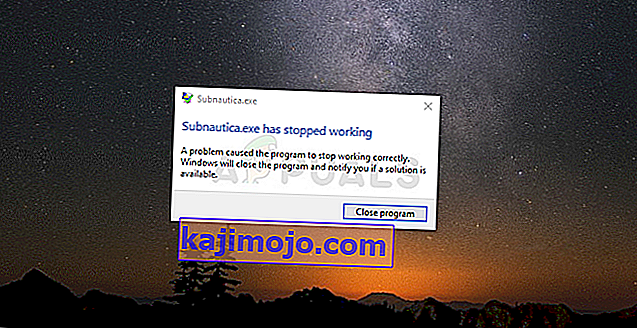
Το παιχνίδι είναι αρκετά δημοφιλές στο Steam, αλλά και το συνεχές σφάλμα του παιχνιδιού που το καθιστά αδύνατο να παιχτεί για ορισμένους χρήστες. Το πρόβλημα εμφανίζεται μερικές φορές κατά την εκκίνηση, αλλά τα σφάλματα συμβαίνουν συχνά στα μέσα του παιχνιδιού και δεν έχετε καν την επιλογή, επομένως αποθηκεύστε την πρόοδο. Έχουμε συγκεντρώσει αρκετές μεθόδους εργασίας, οπότε φροντίστε να τις δοκιμάσετε.
Τι προκαλεί τη συντριβή του Subnautica;
Κάποια στιγμή ο φάκελος αποθήκευσης του παιχνιδιού γίνεται πολύ μεγάλος και γεμάτος πληροφορίες που κάνουν το παιχνίδι να χρησιμοποιεί όλο και περισσότερη μνήμη. Η επαναφορά ορισμένων πραγμάτων που δεν θα επηρεάσουν σημαντικά την εμπειρία παιχνιδιού σας είναι ένας πολύ καλός τρόπος για να αποτρέψετε τα σφάλματα.
Επιπλέον, το παιχνίδι χρησιμοποιεί άφθονη μνήμη και μπορεί να σας βοηθήσει να επεκτείνετε το αρχείο σελιδοποίησης, ώστε το παιχνίδι να μπορεί να χρησιμοποιεί τη μνήμη του σκληρού δίσκου όταν εξαντλείται η μνήμη RAM.
Λύση 1: Επαναφορά ορισμένων επιλογών παιχνιδιού
Η διαγραφή ορισμένων αρχείων από τον κύριο κατάλογο του παιχνιδιού μπορεί συχνά να χρησιμοποιηθεί για την επαναφορά ορισμένων πραγμάτων χωρίς να σας κάνει να χάσετε την πρόοδό σας ή το αρχείο αποθήκευσης. Αυτή η επιδιόρθωση γίνεται αποδεκτή από πολλά άτομα ως ο σωστός τρόπος επίλυσης του προβλήματος, οπότε φροντίστε να το δοκιμάσετε!
- Βεβαιωθείτε ότι έχετε ανοίξει το Steam κάνοντας διπλό κλικ στο εικονίδιο του στην επιφάνεια εργασίας ή αναζητώντας το στο μενού Έναρξη. Μεταβείτε στην υποενότητα Βιβλιοθήκη και εντοπίστε το Subnautica στη λίστα των παιχνιδιών που έχετε στη βιβλιοθήκη σας.
- Κάντε δεξί κλικ στην είσοδό του και επιλέξτε Ιδιότητες. Μεταβείτε στην καρτέλα Τοπικά αρχεία και κάντε κλικ στο κουμπί Αναζήτηση τοπικών αρχείων.

- Εάν έχετε την αυτόνομη έκδοση του Subnautica, μπορείτε να εντοπίσετε το φάκελο εγκατάστασης του παιχνιδιού με μη αυτόματο τρόπο εάν κάνετε δεξί κλικ στη συντόμευση του παιχνιδιού στην επιφάνεια εργασίας ή οπουδήποτε αλλού και επιλέξτε Άνοιγμα τοποθεσίας αρχείου από το μενού.
- Τέλος πάντων, όταν βρίσκεστε μέσα στον ριζικό φάκελο, εντοπίστε και δημιουργήστε αντίγραφα ασφαλείας του φακέλου SNAppData απλώς αντιγράφοντάς τον κάπου αλλού. Στο εσωτερικό, θα πρέπει να μπορείτε να δείτε ένα φάκελο με το όνομα SavedGames. Ανοίξτε αυτόν τον φάκελο και ταξινομήστε το περιεχόμενό του κατά Ημερομηνία τροποποίησης. Κάτω από τους φακέλους slotxxx, αυτός που βρίσκεται στην κορυφή θα πρέπει να είναι η πιο πρόσφατη αποθήκευσή σας ή αυτός που χρησιμοποιείτε. Από προεπιλογή. Το "slot000" είναι η πρώτη αποθήκευση και ούτω καθεξής.
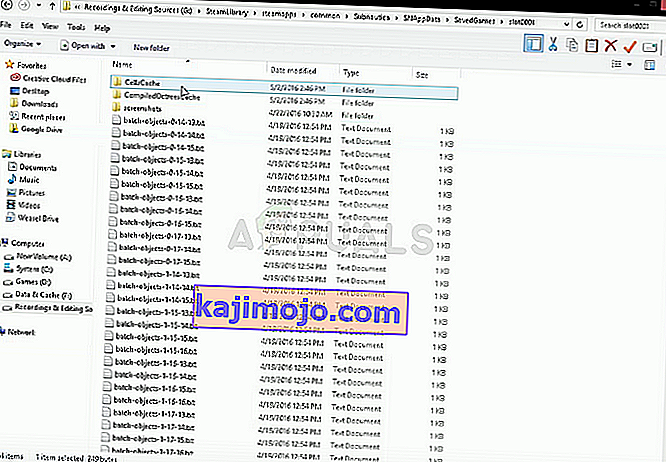
- Εντοπίστε τους φακέλους με το όνομα CellsCache και CompiledOctreesCache, κάντε δεξί κλικ πάνω τους και επιλέξτε Μετονομασία. Μετονομάστε τα σε κάτι παρόμοιο προσθέτοντας ".old" στο τέλος και πατήστε το πλήκτρο Enter. Ανοίξτε ξανά το παιχνίδι και ελέγξτε αν το σφάλμα σταμάτησε!
Λύση 2: Προσθήκη περισσότερης μνήμης αρχείου σελιδοποίησης
Αυτή η συγκεκριμένη μέθοδος βοήθησε πολλούς χρήστες να λύσουν το πρόβλημά τους σχεδόν αμέσως. Ανεξάρτητα από το πόση μνήμη RAM έχετε, η προσθήκη κάποιας μνήμης αρχείου σελίδας μπορεί να σας βοηθήσει να λύσετε το πρόβλημα, καθώς ο ανοιχτός κόσμος του παιχνιδιού χρειάζεται μερικές φορές την επιπλέον ώθηση που μπορεί να πάρει διατηρώντας λίγο χώρο στον σκληρό σας δίσκο για να χρησιμοποιηθεί ως πρόσθετη μνήμη RAM.
- Κάντε δεξί κλικ στην καταχώριση αυτού του υπολογιστή που συνήθως βρίσκεται στην επιφάνεια εργασίας ή στην Εξερεύνηση αρχείων. Επιλέξτε την επιλογή Properties.
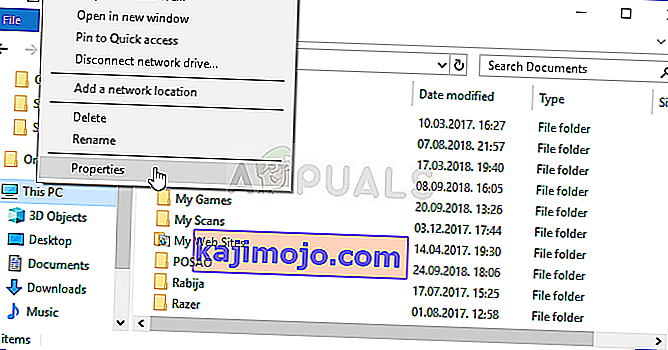
- Κάντε κλικ στο κουμπί "Ρυθμίσεις συστήματος για προχωρημένους" στα δεξιά του παραθύρου και μεταβείτε στην καρτέλα Για προχωρημένους. Στην ενότητα Απόδοση, κάντε κλικ στις Ρυθμίσεις και μεταβείτε στην καρτέλα Για προχωρημένους αυτού του παραθύρου.
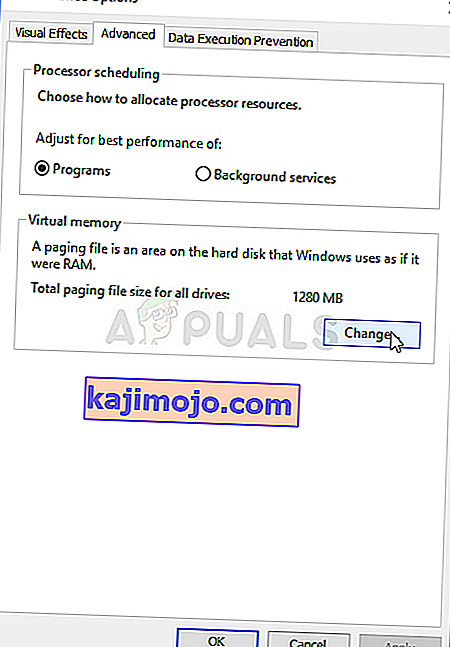
- Στην ενότητα Εικονική μνήμη, κάντε κλικ στο Αλλαγή. Εάν έχει επιλεγεί το πλαίσιο ελέγχου δίπλα στην επιλογή "Αυτόματη διαχείριση του μεγέθους του αρχείου σελιδοποίησης για όλες τις μονάδες δίσκου", καταργήστε την επιλογή του και επιλέξτε το διαμέρισμα ή τη μονάδα δίσκου όπου θέλετε να αποθηκεύσετε τη μνήμη του αρχείου σελιδοποίησης.
- Αφού επιλέξετε το σωστό δίσκο, κάντε κλικ στο κουμπί επιλογής δίπλα στο προσαρμοσμένο μέγεθος και επιλέξτε το αρχικό και το μέγιστο μέγεθος. Ο βασικός κανόνας για την επίλυση του προβλήματος με αυτό το σφάλμα είναι να διαθέσετε δύο gigabyte επιπλέον από όσα έχετε ήδη χρησιμοποιήσει.
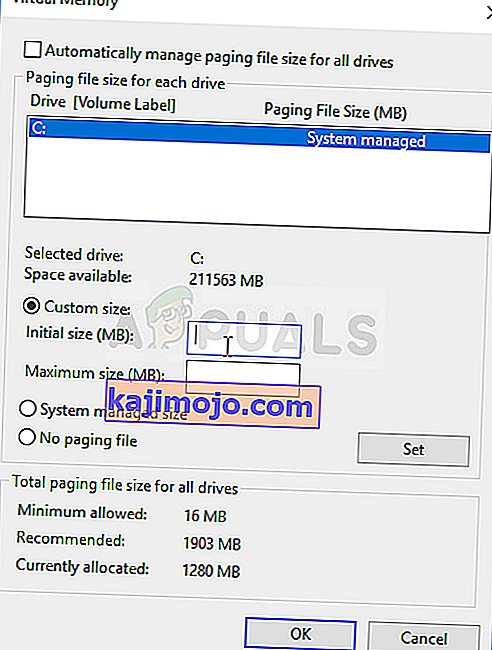
- Βεβαιωθείτε ότι έχετε ορίσει το αρχικό και μέγιστο μέγεθος στην ίδια τιμή για να αποφύγετε σημαντικές αλλαγές. Ελέγξτε αν το Subnautica συνεχίζει να συντρίβεται!
Λύση 3: Επαληθεύστε την ακεραιότητα των αρχείων παιχνιδιών
Αυτή η μέθοδος είναι ιδανική για χρήστες που θέλουν να λύσουν το πρόβλημα ενός παιχνιδιού χωρίς να χρειάζεται να επανεγκαταστήσουν. Η επανεγκατάσταση του παιχνιδιού είναι μια ισχυρότερη μέθοδος που κάνει επίσης την ίδια δουλειά με αυτήν, αλλά αυτή η διαδικασία δεν πρέπει να πάρει πολύ χρόνο και μπορεί να σας βοηθήσει να απαλλαγείτε από το πρόβλημα κατεβάζοντας ξανά αρχεία που λείπουν και είναι κατεστραμμένα.
- Βεβαιωθείτε ότι έχετε ανοίξει το Steam κάνοντας διπλό κλικ στο εικονίδιο του στην επιφάνεια εργασίας ή αναζητώντας το στο μενού Έναρξη. Μεταβείτε στην υποενότητα Βιβλιοθήκη και εντοπίστε το Subnautica στη λίστα των παιχνιδιών που έχετε στη βιβλιοθήκη σας.
- Κάντε δεξί κλικ στην είσοδό του και επιλέξτε Ιδιότητες. Μεταβείτε στην καρτέλα Τοπικά αρχεία και κάντε κλικ στο κουμπί Επαλήθευση ακεραιότητας αρχείων παιχνιδιών.
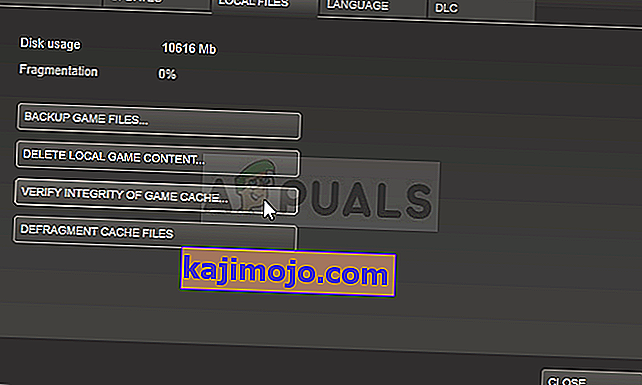
- Το εργαλείο θα πρέπει να κατεβάσει τυχόν αρχεία που λείπουν ή είναι κατεστραμμένα και θα πρέπει να ξεκινήσετε το παιχνίδι μετά και να δείτε αν το Subnautica συνεχίζει να καταρρέει.
Σημείωση : Εάν αυτό δεν λειτουργεί, μπορείτε εύκολα να εγκαταστήσετε ξανά ένα παιχνίδι Steam διατηρώντας παράλληλα την πρόοδό σας.
- Στην καρτέλα Βιβλιοθήκη, εντοπίστε το Subnautica από τη λίστα των διαθέσιμων παιχνιδιών, κάντε δεξί κλικ στην καταχώρισή του και επιλέξτε την επιλογή Κατάργηση εγκατάστασης από το μενού περιβάλλοντος.
- Επιβεβαιώστε τυχόν εκκρεμείς διαλόγους και περιμένετε να ολοκληρωθεί η διαδικασία. Το παιχνίδι θα παραμείνει στη βιβλιοθήκη σας, οπότε βεβαιωθείτε ότι κάνετε δεξί κλικ πάνω του και ξανά και επιλέξτε Εγκατάσταση. Περιμένετε να ολοκληρωθεί η εγκατάσταση και δοκιμάστε να εκτελέσετε ξανά το παιχνίδι για να δείτε αν συντρίβεται!
